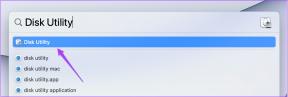Jak přehrát DVD ve Windows 10 (zdarma)
Různé / / November 28, 2021
Jak přehrát DVD ve Windows 10: DVD je zkrácená forma Digital Versatile Disk. Před uvedením USB na trh bývala DVD jednou z nejoblíbenějších forem paměťových médií. DVD jsou vylepšené verze CD, protože na ně lze uložit více dat. Na disky DVD lze uložit až pětkrát více dat než na disky CD. DVD jsou také rychlejší než CD.

S příchodem USB a externího pevného disku však byly DVD vytlačeny z trhu kvůli problému s úložištěm a také jsou méně přenosné ve srovnání s USB a externím pevným diskem. Po tomto také, DVD jsou ještě dnes používány hlavně pro proces bootování a přenos mediálních souborů. Ve Windows 10 nemá Windows Media Player podporu DVD, takže je někdy obtížné v tomto stavu pracovat. Existují však určité možnosti třetích stran, které mohou poskytnout řešení tohoto problému.
Obsah
- Jak přehrát DVD ve Windows 10 (zdarma)
- #1 VLC Media Player
- Hráč #2 Daum Pot
- #3 5K přehrávač
- #4 KMPlayer
- Jak nastavit automatické přehrávání disků DVD ve Windows 10
Jak přehrát DVD ve Windows 10 (zdarma)
Některé z aplikací třetích stran, které mohou poskytnout řešení přehrávání DVD ve Windows 10, jsou uvedeny níže:
#1 VLC Media Player
Komunikace ve viditelném světle populárně známá jako VLC je bezplatný přehrávač médií, který je spolehlivým přehrávačem médií po celá léta. Odkaz ke stažení pro VLC media player je zde.
Otevřete soubor exe přehrávače médií VLC, otevře se černá obrazovka, stiskněte Ctrl+D otevřete výzvu, kde můžete vybrat, které DVD chcete přehrát. Můžete procházet DVD, které chcete přehrát, a můžete jej sledovat v přehrávači médií VLC.
Soubor exe, který musíte po stažení otevřít.

Pro procházení DVD stiskněte Procházet a vyberte DVD, které chcete přehrát.
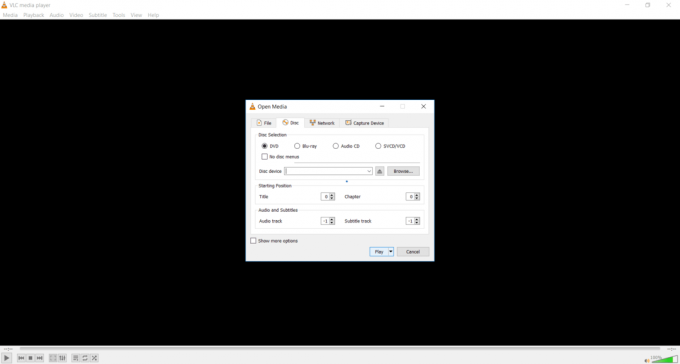
Hráč #2 Daum Pot
Pot Player je pokročilý přehrávač médií, který podporuje režim přehrávání DVD a má také skvělé uživatelské rozhraní ve srovnání s jinými přehrávači médií. Chcete-li zvýšit nebo snížit hlasitost, stačí stisknout tlačítka se šipkami na klávesnici a hlasitost se upraví. Pot player má pokročilé uživatelské rozhraní a také velkou rychlost ve srovnání s jinými přehrávači médií. Kliknutím sem stáhnete Pot Player.
Jakmile otevřete soubor exe přehrávače Pot, můžete stisknout Ctrl+D, pokud bude k dispozici DVD, zobrazí se v novém vyskakovacím okně a pokud není přítomno žádné DVD, oznámí, že nebylo nalezeno žádné DVD.
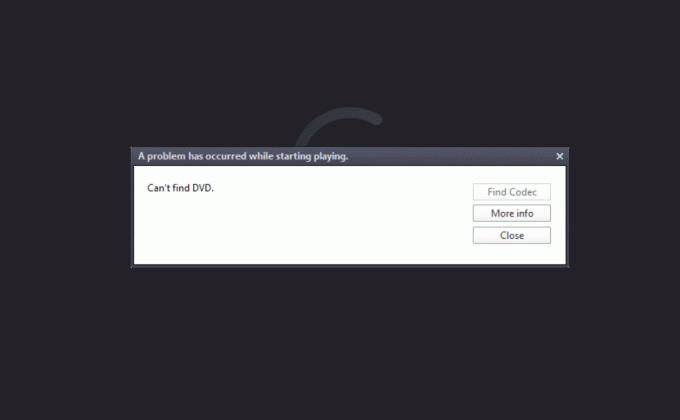
#3 5K přehrávač
Další funkcemi nabitou aplikací třetí strany, která dokáže přehrávat DVD zdarma ve Windows 10, je 5K přehrávač, který má širokou škálu funkcí, jako je stahování videa z Youtube, AirPlay a streamování DLNA v kombinaci s DVD hráč. 5K přehrávač je jednou z nejlepších aplikací pro streamování videa na trhu. Na stáhněte si 5K Player zde.
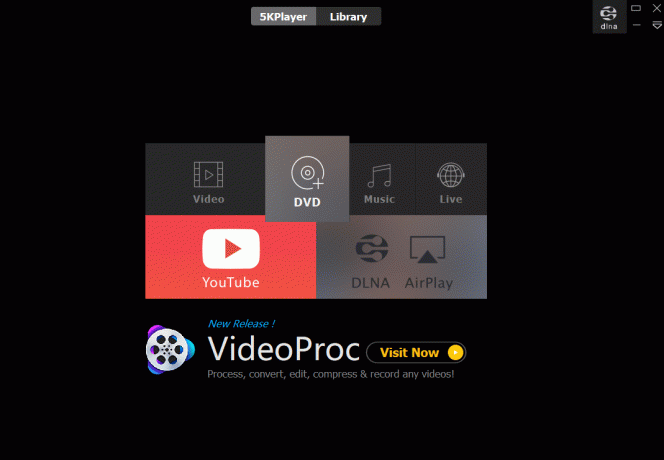
Můžete v něm přehrávat videa v rozlišení 5k/4k/1080p a zároveň stahovat svá oblíbená videa z YouTube. Podporuje také téměř všechny formáty video a audio souborů, které jsou dostupné na trhu. 5K přehrávač také podporuje hardwarovou akceleraci poskytovanou různými společnostmi vyrábějícími GPU, jako je Nvidia, Intel. Kliknutím na DVD přehrajete DVD, které chcete přehrát.

#4 KMPlayer
KMPlayer je jeden z nejužitečnějších multimediálních přehrávačů, který podporuje většinu všech přítomných video formátů. To může také snadno přehrávat DVD. Je to rychlý a lehký video přehrávač, který přehraje vaše DVD ve vysoké kvalitě. Na stáhněte si KM Player zde. Klikněte na nastavení a poté vyberte DVD a vyberte cestu k disku DVD, který chcete přehrát, a tento přehrávač médií jej snadno přehraje.
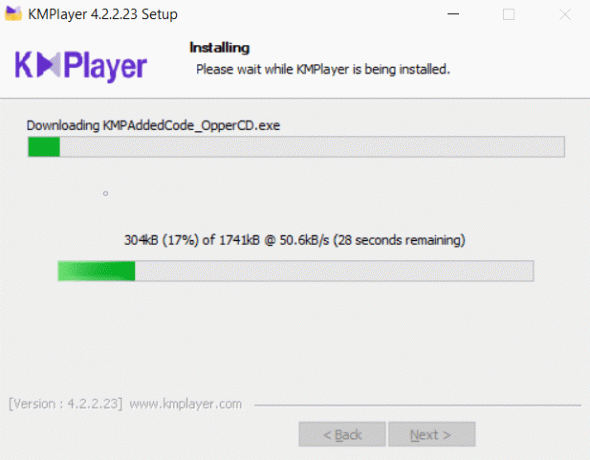
Vyberte Nastavení a poté na předvolby DVD:

Jak nastavit automatické přehrávání disků DVD ve Windows 10
Jakmile najdete svůj dokonalý přehrávač videa, můžete přejít na nastavení automatického přehrávání ve vašem systému. Když je povoleno automatické přehrávání DVD, jakmile systém detekuje jakýkoli disk DVD, spustí se přehrávání ve vámi zvoleném přehrávači videa. Video přehrávač uvedený výše je opravdu dobrý a můžete vyzkoušet i další, jako je Kodi, Blu-Ray Player a mnoho dalších, které nabízí bohaté funkce a podporu přehrávání DVD. Chcete-li povolit nastavení automatického přehrávání DVD v systému Windows 10, postupujte takto.
1. Klikněte na Start menu nebo stiskněte tlačítko Okna.
2.Typ Kontrolní panel a stiskněte Vstupte.

3. Na pravé straně panelu vyhledejte v ovládacím panelu Automatické přehrávání.
4. Klikněte na Automaticky přehrávat CD nebo jiná média.
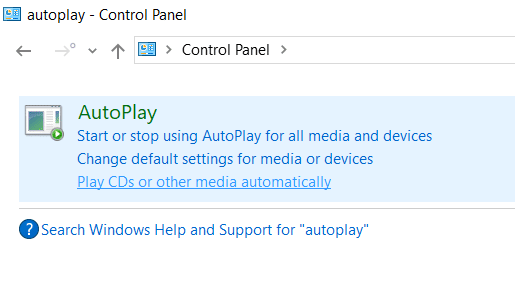
5.V sekci DVD z DVD film v rozevíracím seznamu vyberte požadovaný výchozí přehrávač videa nebo můžete také vybrat jakoukoli jinou akci, kterou má systém Windows provést, když detekuje disk DVD.
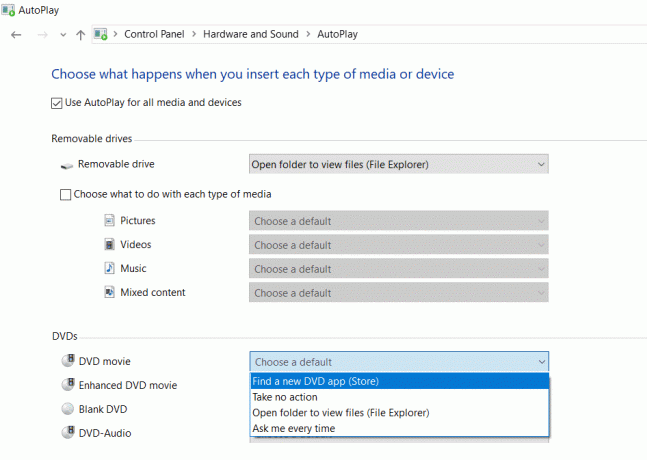
Takto můžete provést nastavení automatického přehrávání DVD v systému Windows 10.
Doporučeno:
- 3 způsoby, jak vypnout Sticky Keys ve Windows 10
- Oprava DVD se nepřehrává ve Windows 10
Doufám, že výše uvedené kroky byly užitečné a nyní budete moci přehrát DVD ve Windows 10 zdarma, ale pokud máte stále nějaké dotazy týkající se tohoto tutoriálu, neváhejte se jich zeptat v sekci komentářů.